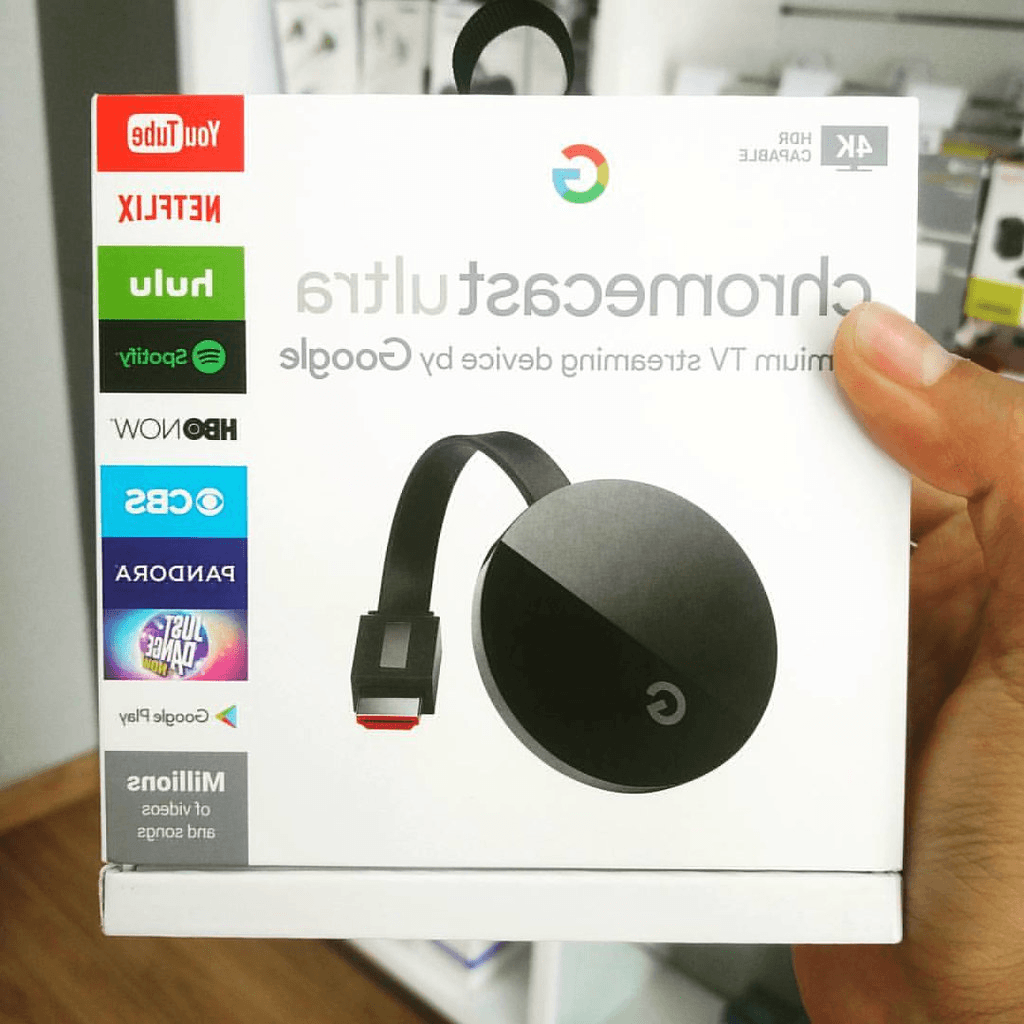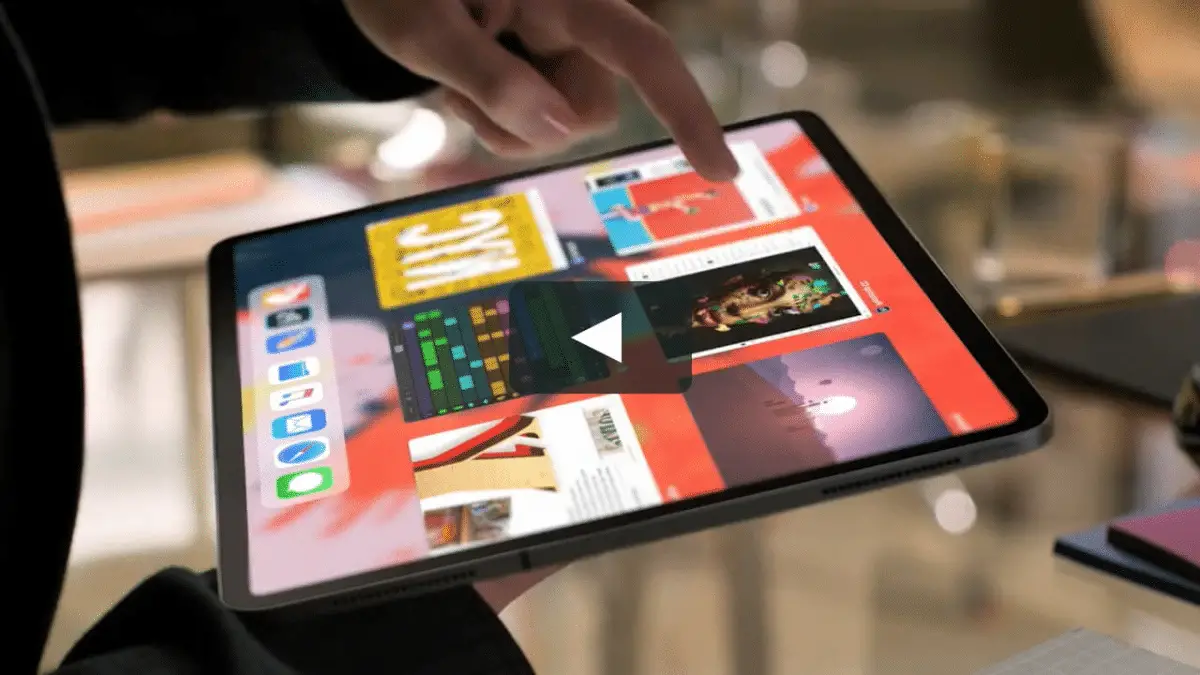Hoy os vamos a explicar como conectar airpods a Mac en unos sencillos pasos.
Sí, los AirPods están hechos para ser emparejados con un iPhone. Sin embargo, hay veces en las que quieres ver las películas o los vídeos musicales en una pantalla más grande, por lo que es mejor conectar los AirPods a tu MacBook. No te preocupes, ya que en esta guía te ayudaremos a configurarlos en poco tiempo.
A continuación te explicamos cómo conectar los AirPods a un IMac/ MacBook, incluido el último MacBook Pro.
Índice
¿Son compatibles los Airpods con mi Mac?
Vamos por partes, en primer lugar es conocer que para que se conecten los Airpods a un ordenador Macbook este tiene que cumplir una serie de requitos: los siguientes requitos:
Primero: Disponer de tecnología Bluetooth. Esto lo podemos comprobar mirando que tenga la opción en Preferencias del sistema / Bluetooth. La mayor parte de los Mac lo tienen pero es mejor comprobarlo.
Segundo: Asegúrate de que el Mac tenga MacOS Mojave 10.14.4 o posterior. Los AirPods Pro requieren MacOS Catalina 10.15.1 o superior.
Normalmente te va a funcionar, yo los estoy usando en mi Macbook Pro del 2011 y es compatible.
Si tu Mac cumple esos 2 requisitos, enhorabuena, puedes conectar tus Airpods sin problema. Recuerda que este tutorial sirve tanto para Airpods como para que conectes tus Airpods Pro al Mac, en ambos se siguen los mismos pasos.
Ahora tenemos 2 casos, si tus Airpods no han sido conectados a un Iphone, o por el contrario si ya los has usado en tu móvil.
Como conectar los Airpods al Mac cuando NUNCA han sido emparejados con un Iphone:
Estamos hablando de que los cascos sean nuevos o estén reseteados a la configuración de fábrica. Si este es tu caso sigue los siguientes pasos para la sincronización.
1- Abre la caja de los auriculares.
2- Presiona y manten pulsado el boton que hay detras de la caja.
3- Ve al menú de Apple y haz click en preferencias, bluetooth.
4- Selecciona los Airpods de la lista y pulsa en conectar.
¡Felicidades! Tus auriculares favoritos están listos para usar.
Como conectar los Airpods al Mac cuando ya han sido emparejados con un Iphone:
Ahora vamos al caso es que estés intentando emparejada tus AirPods con un Mac pero antes ya lo has hecho con el IPhone. Esta manera es mucho más sencilla que cuando los auriculares son nuevo y los intenta conectar por primera vez. Apple ya ha tenido en cuenta este caso y hace que puedas tener tu móvil y tu mac cerca pudiendo pasar el sonido de uno a otro de manera sencilla. Lo más importante es que necesitas que tu Iphone esté usando la misma cuenta de Icloud que tu ordenador Mac.
Este es el paso más importante ya que no vas a poder sincronizar tus Airpods con tu Mac si no estáis usando la misma cuenta de iCloud.
- Saca tus auriculares de la caja y ponlos en tus oídos
- Ahora simplemente pulsa en el icono de sonido o Bluetooth que aparece arriba en tu barra de tareas y elige los Airpods cómo sonido predeterminado. De esta manera vas a empezar a escuchar todo el sonido del ordenador directamente en tus auriculares y no tendrás que hacer nada más.
¿Y si mis AirPods no se emparejan por sí solos?
No todo iba a ser tan sencillo, a veces las cosas fallan.
Si puedes conectar tus airpods al mac, hay algunas cosas que debes hacer.
- Cargar tus AirPods. Asegúrate de que esos pequeños tienen toda la potencia que necesitan.
- Abrir las preferencias de Bluetooth en tu Mac. Puedes ir al menú desplegable de Bluetooth en la barra de menús y seleccionar Abrir preferencias de Bluetooth… o ir al menú de Apple, seleccionar Preferencias del Sistema y hacer clic en Bluetooth.
- Vuelve a comprobar que Bluetooth esté realmente activado. Porque nunca se sabe… ¡las cosas pasan! Si recibes error de conexion al conectar airpods al mac apagara el Bluetooth durante 1 minuto y vuelve a intentarlo.
- Coloca ambos AirPods en su estuche de carga y abre la tapa.
- Mantén pulsado el botón de configuración de la parte posterior de la funda hasta que la luz de estado parpadee en blanco.
- Vuelve a la ventana de preferencias de Bluetooth de tu Mac y selecciona AirPods en la lista de dispositivos.
- Por último, haz clic en Conectar.
Si el sonido sigue reproduciéndose por los altavoces de tu Mac, comprueba el menú desplegable Bluetooth o el volumen de la barra de menús y asegúrate de que los AirPods están seleccionados como salida.
Ahora puedes escuchar música desde tu teléfono o desde tu Mac sin necesidad de cambiarte los auriculares.